
Contenuto
Questa guida ti mostrerà come eseguire il downgrade di macOS. Se non riesci a gestire i problemi con MacOS Mojave, la compatibilità delle app o altri problemi, puoi eseguire il downgrade da Mojave a macOS High Sierra.
Non esiste un limite di tempo per la possibilità di effettuare il downgrade a macOS High Sierra. Puoi tornare a macOS 10.13 in pochi semplici passaggi.
Tieni presente che vorrai aprire queste indicazioni su un telefono, un tablet o un altro computer se questo è il Mac che desideri eseguire il downgrade.
Esistono diversi modi per eseguire il downgrade di macOS e il più semplice è ripristinare un backup di Time Machine. Se ne hai uno, dovrai solo eseguire il backup dei nuovi file. Se non si dispone di un backup a portata di mano, sarà necessario eseguire il backup dei file importanti e quindi effettuare essenzialmente un'installazione pulita di macOS High Sierra.
Prima di procedere, assicurati di creare un altro backup. Se hai tempo, puoi farlo su un disco diverso.
Questa guida presuppone che si desidera tornare a High Sierra e mantenere il file system APFS più recente. Se si sta tentando di eseguire il downgrade e tornare al file system HFS + su High Sierra o prima, sarà necessario creare un programma di installazione avviabile e riformattare il disco rigido del Mac.
Come eseguire il downgrade di macOS Mojave su High Sierra con Time Machine

Il modo più semplice per eseguire il downgrade di macOS Mojave su macOS High Sierra consiste nell'utilizzare un backup di Time Machine. Se si dispone di un backup eseguito correttamente prima dell'aggiornamento a Mojave, è possibile ripristinare tale backup ed eseguire High Sierra abbastanza rapidamente. Dovrai comunque eseguire il backup di nuovi file su iCloud, DropBox o su un'unità esterna.
Ti consigliamo comunque di fare un altro backup del tuo Mac su Mojave in modo da averlo a portata di mano nel caso qualcosa vada storto, ma puoi procedere senza di esso se non hai tempo o spazio.
- Collega il tuo Time Machine Driveoppure connettiti al WiFi se stai utilizzando un'unità wireless.
- Spegni il tuo Mac.
- Accendilo e tieni premuto Cmd + R fino a quando si apre la modalità di recupero.
- Clicca su Ripristina da Time Machine Backup.
- Clic Continua.
- Scegli la fonte di backup se hai più di un Time Machine Drive.
- Seleziona il backup di Time Machine che hai fatto bene prima di passare a Mojave. Il selettore mostrerà la versione del sistema operativo. Cerca macOS 10.13 o un altro numero macOS 10.13.x..
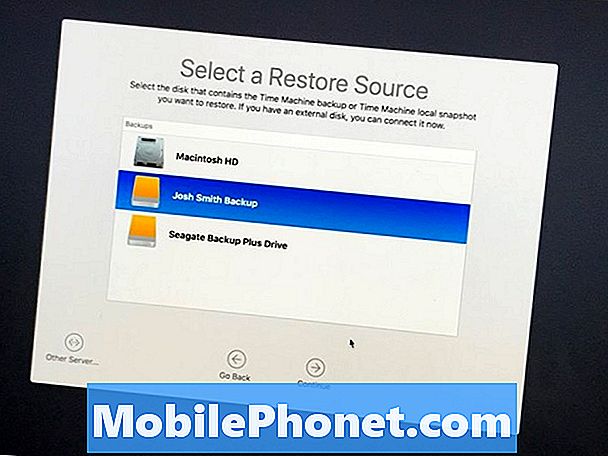
- Scegli il backup che desideri ripristinare da e fai clic su Continua.
- Adesso scegliere il disco rigido su cui si desidera eseguire il ripristino. Nella maggior parte dei casi questo è chiamato il Macintosh HD.
Questo cancellerà completamente il disco rigido del Mac e ripristinerà questo backup. Questo richiederà un po 'di tempo per essere completato e non potrai utilizzare il computer durante questo periodo. Mentre questo è in fase di completamento, non forzare il riavvio del Mac, anche se sembra che sia bloccato. Assicurati che il tuo Mac sia collegato all'alimentazione per questo processo.
Se non si dispone di un backup di Time Machine, sarà necessario creare un USB avviabile con macOS High Sierra e sarà necessario eseguire un'installazione pulita, quindi ripristinare i file. È più coinvolto, ma è utile per le persone senza un backup.
Nei casi in cui è necessario eseguire il downgrade da APFS a HFS +, sarà necessario eseguire un processo simile con un'unità USB avviabile, utilizzare Utility Disco per riformattare su MacOS Extended Journal e quindi installare la versione precedente di macOS. Questo è un processo più complicato di quanto la maggior parte degli utenti vorrebbe entrare.

